
スコアリングモデルを作成・検索する方法
はじめに
Cloud CMOでは登録されているリードの属性や行動履歴を数値化(スコアリング)して、 [リードマスタ] > [リード検索]でリード検索条件として指定することができます。
スコアリングは、リード(見込み客)が自社製品・サービスにどのくらい興味を持っているか、リード属性(文字列・数値)、PV数、コンバージョン発生数等から評価(スコア化)できる機能です。
スコアリングモデルを作成することで、リード検索の検索条件に設定することができるようになりますので、マーケターがスコアを条件にリードを検索し、フィルタ保存の上でメール配信を行ったり、ダウンロードして営業チームでフォローアップするなどの対応につなげることができます。
ここでは、リードスコアリングのモデルを新規作成し、検索する方法をご説明します。
 スコアリングモデルを設計する
スコアリングモデルを設計する
Cloud CMOのスコアリング設定画面を開く前に、まずは最初のスコアリングモデルを設計しましょう。Cloud CMOへの設定作業自体は簡単ですが、実はこの前準備が重要です。
スコアリングモデル設計の為に、Cloud CMOでできる設定項目についてご紹介します。こちらを参考にスコアリングモデル設計を行ってください。
- リード属性(文字列)のスコアリングルール
例:「役職」が「部長」を含むとき「20」点 - リード属性(数値)のスコアリングルール
例:「年齢」が「40」~「60」を含むとき「60」点 - PVのスコアリングルール
対象リードのPVが直近90日間に「50」~「100」のとき「5」点 - コンバージョン(CV)のスコアリングルール
対象リードのコンバージョン「資料ダウンロード」が「3」回発生のとき「30」点
スコアリングモデル設計例
例えば以下の設計例をご参考になさって下さい。
リードの分類
リードを「関与度」・「属性」の2軸で分類し、その上でスコアリングモデルを設計します。
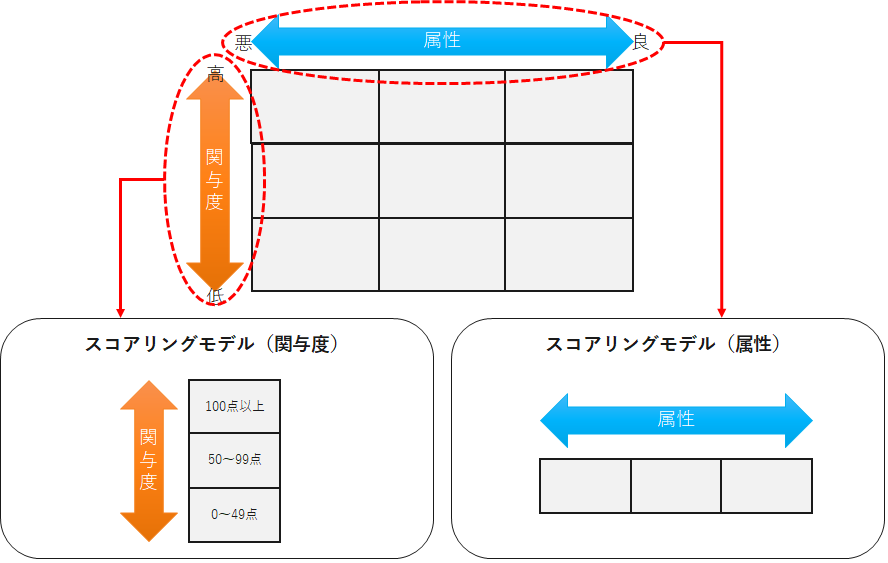
スコアリングモデル(関与度)
リードを「関与度」でスコアリングする例
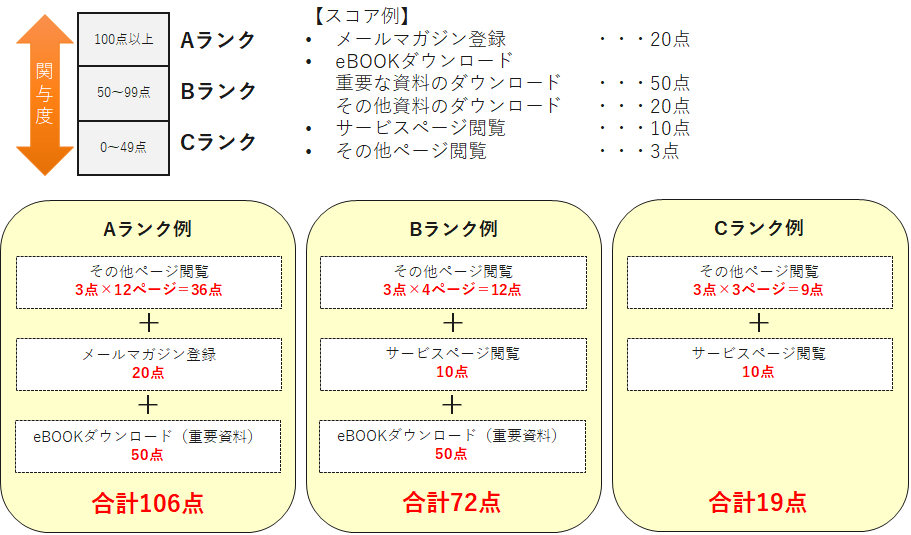
スコアリングモデル(属性)
リードを「属性」でスコアリングする例

 スコアリングモデルを新規作成する
スコアリングモデルを新規作成する
スコアリングモデルの設計が完了したら、実際にCloud CMOでスコアリング設定を行っていきます。
Cloud CMOにおけるスコアリングルールは、大きく分けてリード属性(文字列/数値)、コンバージョン、ページビューに分けられます。この合計4つのルールから、スコアリングモデルを設定していきます。
スコアリングモデルの作成は、以下の手順で行えます。
【手順】
1、Cloud CMO管理画面にログインする
2、リードマスタ>スコアリングから、[スコアリングモデル一覧]の画面へ
3、画面右上にある[新規作成]をクリック
4、[モデル名]にスコアリングモデル名を記入
5、スコアリングルール以下の画面にて、スコアリングルールを設定する
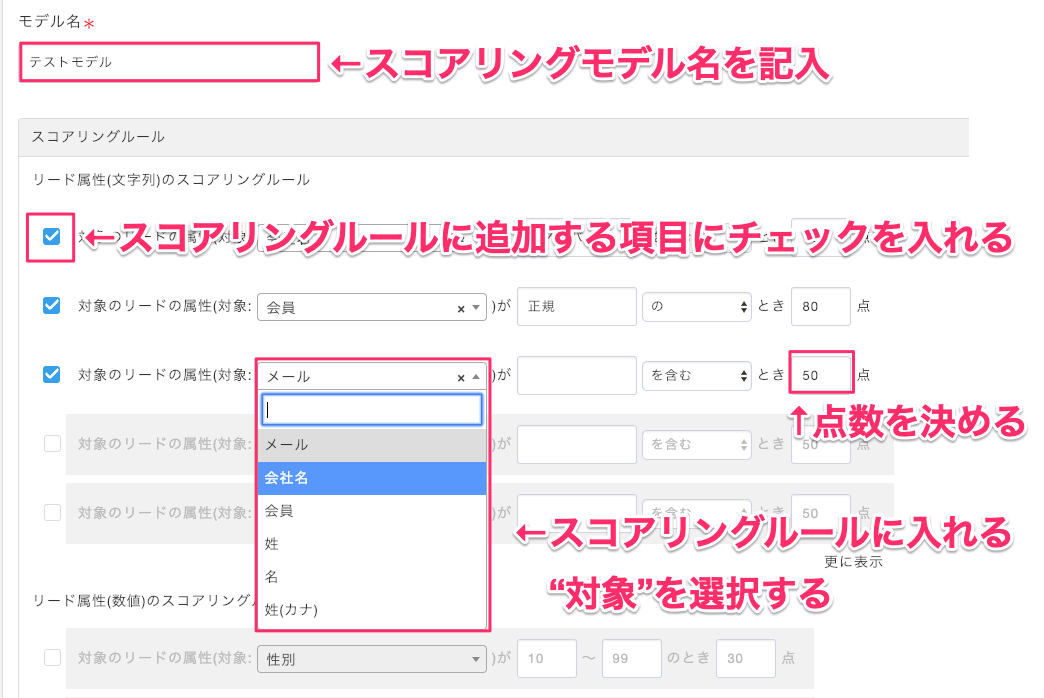
6、スコアリングルールの設定が完了したら、画面一番下にある[保存]をクリック
以上の方法でスコアリングモデルの新規作成が完了です。尚、保存されたスコアリングモデルは、[マスタ設定]に追加され、リード検索ができるようになります。
 リードを検索する
リードを検索する
設計したスコアリングモデルで点数が付与されたリードを検索したい場合は、以下の方法で検索を行って下さい。
【手順】
1、リードマスタ>リード検索から、[リード検索]の画面へ
2、検索条件にて、[スコアリング]で新規作成したモデル名を選択
3、検索したい点数の範囲を入力
4,[検索]をクリック
以上の方法で、スコアリングモデルで点数が付与されたリードを点数別に検索することが可能です。
尚、スコアリングは、リードがアクセスしている端末のcookie(クッキー)を見て計測しています。そのため、例えば異なる端末で2回コンバージョンされた場合、メールアドレスが同一だったとしても、スコア上はコンバージョンが2回で加算されます。
※ただし、アクティビティ情報はメールアドレスをベースに表示している仕様上、異なるcookie(クッキー)の情報が表示されず、また異なる端末で2回コンバージョンしたとしても、コンバージョンは1回と表示されます。
※cookie(クッキー)とは、リードがアクセスしたPCやスマートフォンの中に保存されるCloud CMOが発行する情報です。
 設定後の活用例
設定後の活用例
リード検索、フィルタ保存、メール配信への活用や、営業チームでのフォローアップ等に活用しましょう。
- リード検索
検索条件に「スコアリング」を設定し、リード検索できます。 - フィルタ保存
リード検索での検索結果を、フィルタとして保存できます。 - メール配信
フィルタ保存したリストに対し、メール配信へつなげましょう。 - 営業チームでのフォローアップ
検索条件に「スコアリング」を設定してのリード検索結果に対し、営業チームからフォローアップを実施しましょう。
※スコアリングは、作成・更新日時の翌日未明に算出した後で検索できるようになります。作成・編集後、上手く検索できない場合は、翌日未明以降にお試しください。
以上でご説明を終わります。
リードマスタ

 フィルタ機能の活用方法について
フィルタ機能の活用方法について